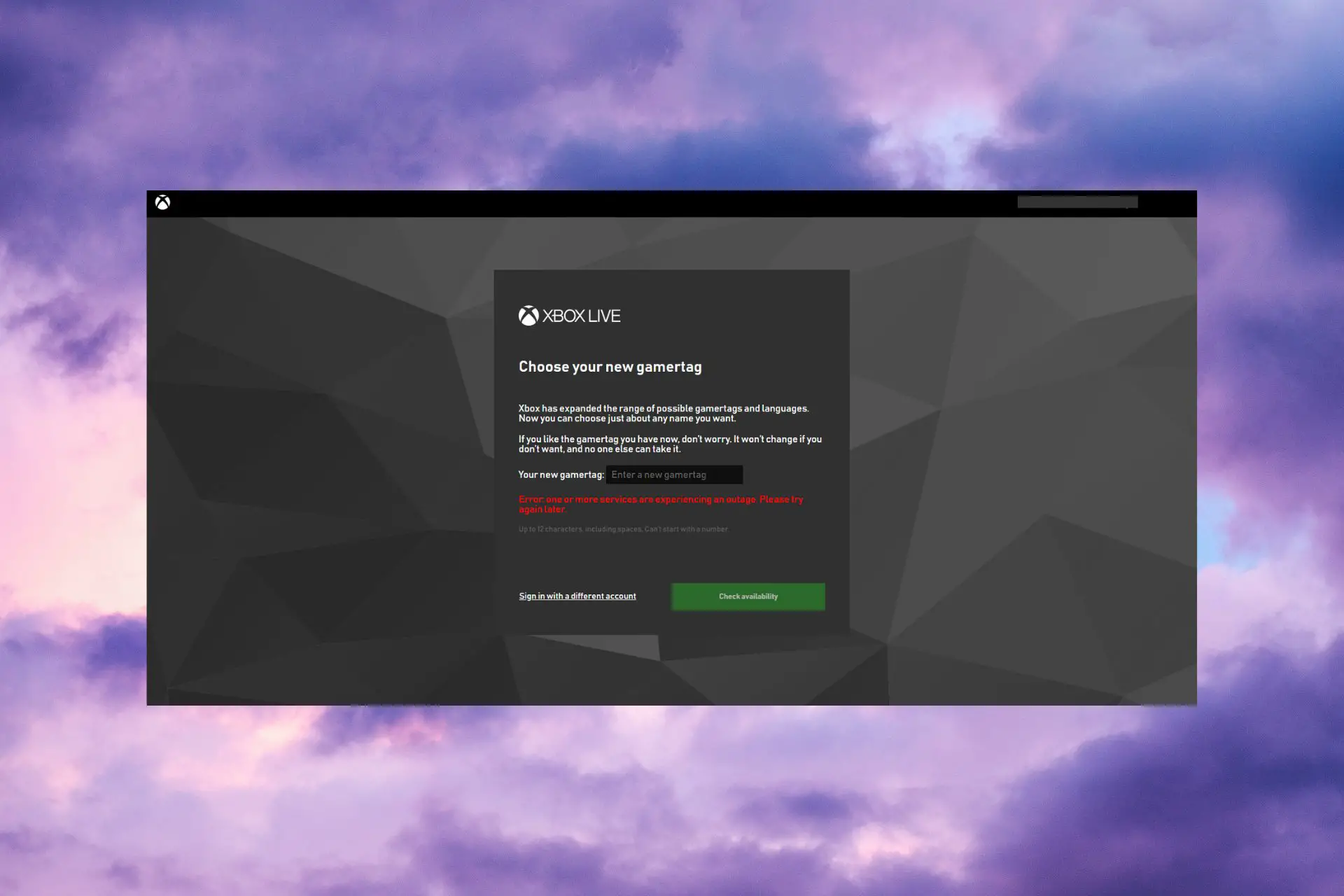- La mayoría de las veces, no puede cambiar los gamertags porque las etiquetas elegidas no cumplen con los requisitos de formato, incluyen contenido inapropiado o ya están en uso.
- Principalmente, puede resolver estos errores inesperados editando las etiquetas para que cumplan con los requisitos de formato.
- A veces, es posible que deba esperar a que finalicen las interrupciones del servicio cuando no puede cambiar un gamertag.
Los gamertags son nombres de alter ego para los jugadores dentro del mundo de los juegos de Xbox. Microsoft permite a los jugadores cambiar sus gamertags si así lo desean. Sin embargo, algunos de nuestros lectores han informado que no pueden cambiar sus gamertags.
¿Cómo es que no puedo cambiar mi gamertag?
Hay algunos mensajes de error que los jugadores pueden ver cuando intentan cambiar sus gamertags. Estos son algunos de los errores de gamertag más comunes:
- Error: Check nombre de usuario y vuelva a intentarlo
- Ocurrió un error inesperado. Por favor, inténtelo de nuevo más tarde
- Error 80154303
- Este gamertag no está permitido. Prueba con uno diferente.
¿Alguno de los errores de gamertag anteriores te suena familiar? Si es así, es posible que algo esté mal con el nuevo gamertag que está ingresando. Por ejemplo, la etiqueta puede incluir contenido inapropiado, no cumplir con los requisitos de formato o no ser única (ya está ocupada).
También hay situaciones en las que el gamertag cambia solo por las mismas razones que las anteriores.
Microsoft permite a los jugadores cambiar sus gamertags sin cargarlos solo una vez. Después de eso, sin embargo, la gran M cobra a los jugadores $9.99 por cambiar los gamertags. Por lo tanto, los problemas de pago (facturación) también pueden impedir que los jugadores cambien sus gamertags.
Aparte de eso, ocasionalmente también pueden surgir problemas generales de interrupción del servicio de Microsoft. Los jugadores no pueden cambiar sus gamertags debido a estos problemas.
¿Cómo puedo solucionar los problemas y cambiar mi gamertag?
Antes de entrar en soluciones más complejas, cotejemos algunas tareas simples de nuestra lista:
- Primero, verifique si hay interrupciones en el servicio de Microsoft y Xbox. Abra la página de estado de Xbox en un navegador y busque cualquier símbolo de interrupción importante o limitada para los servicios en esa página. Si los encuentra, vuelva a consultar en unos minutos para ver si se resolvió el problema.
- Si ve el código de error 80154303 cuando intenta cambiar su gamertag, asegúrese de que su gamertag no esté ya en uso. Elija un gamertag diferente.
- Además, asegúrese de respetar el formato. Los gamertags no pueden tener más de 12 caracteres, incluidos los espacios, ni comenzar con números.
- Para descartar posibles problemas con el navegador, intente cambiar su gamertag en el sitio web de Xbox en un navegador diferente. Opera es una gran alternativa a Chrome, Edge y Firefox con toneladas de características únicas, como VPN integrada, Opera Flow, un reproductor de barra lateral, una herramienta de búsqueda de pestañas y mucho más, así que puedes probarlo.
- No incluya contenido inapropiado en su gamertag. si ves un Este gamertag no está permitido mensaje, entonces probablemente ha sido rechazado por contenido inapropiado.
Dado que el servicio Xbox Live está disponible en muchas regiones, no siempre es del todo obvio en qué consiste el contenido inapropiado.
Si ha verificado todas las condiciones anteriores, repasemos las soluciones reales que podrían resolver aún más el problema.
1. Verifica el método de pago
Si ha cambiado su gamertag anteriormente, deberá tener seleccionado un método de pago adecuado para el cargo de $9.99. Asegúrese de tener un pago válido configurado haciendo clic en Pago y facturación en la página de su cuenta de Microsoft. Hacer clic + Agregar un nuevo pago method para configurar un método válido.
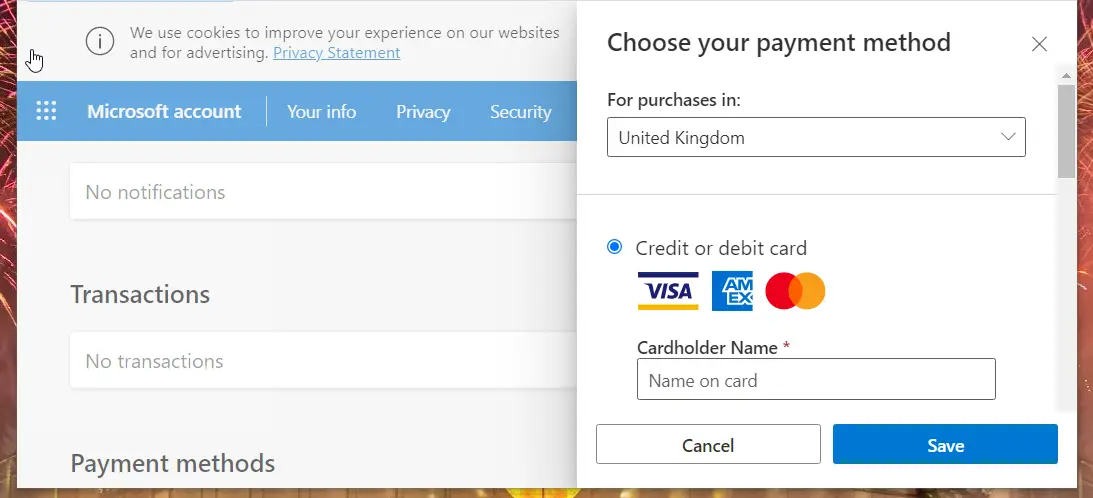
Si una tarjeta de crédito o débito es su método de pago elegido, verifique los detalles de su tarjeta. Puede darse el caso de que su tarjeta haya llegado a su fecha de caducidad. Si es así, deberá agregar una nueva tarjeta de reemplazo a su cuenta de Microsoft.
2. Cambia tu gamertag a través de la consola Xbox
- Encienda la consola y presione el botón del panel de control Guide.
- Selecciona tu foto de perfil en la parte superior izquierda y presiona A en el panel de control.
- A continuación, seleccione el Mi perfil opción.
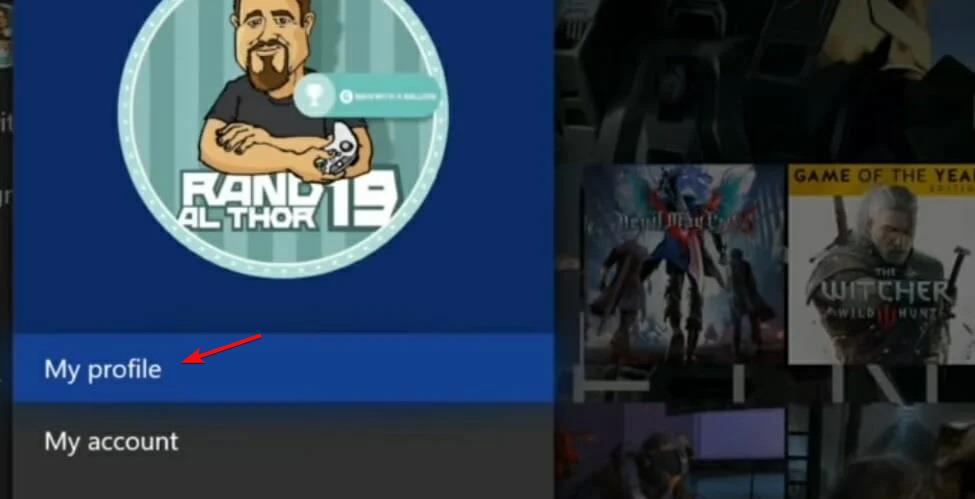
- Luego seleccione el Personalizar perfil opción de menú y elige la casilla que incluye tu gamertag.
- Ingrese un nuevo gamertag con el teclado en pantalla.
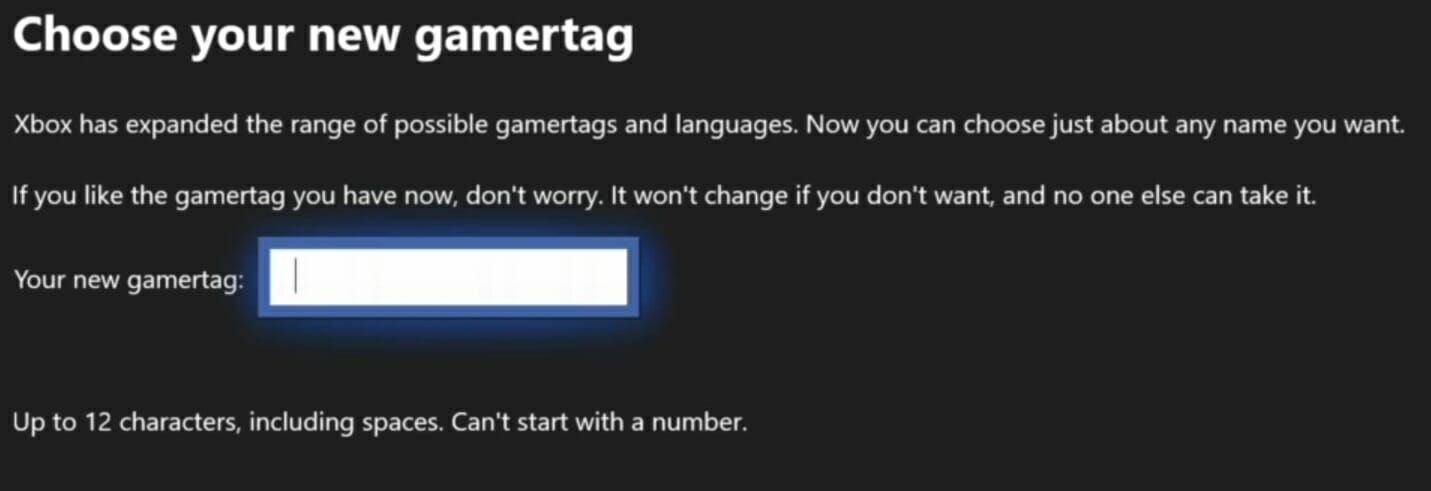
- presione el Cambiar el nombre de jugador botón.
Si aún no puede cambiar su etiqueta con las correcciones anteriores, comuníquese con el servicio de soporte de Microsoft para Xbox. Para ello, haga clic en el Contáctenos en la página Cómo cambiar su gamertag de Xbox. Luego seleccione Perfil de cuenta y quiero cambiar mi gamertag opciones
Los agentes del foro de soporte de Microsoft también podrían ayudar. Haga clic en el Hacer una pregunta en la sección Xbox del foro de Microsoft para agregar una publicación allí. Describa el problema del gamertag en su publicación del foro y un agente le responderá poco después.
En general, es relativamente sencillo solucionar la mayoría de los problemas que surgen al cambiar los gamertags. En la mayoría de los casos, los jugadores generalmente necesitan elegir diferentes etiquetas o modificar ligeramente las elegidas para resolver tales problemas.